微软的win8.1系统作为win8首个正式升级版已经发行,各位windows用户可以直接到微软官网下载或者通过win8应用商店进行升级。升级win8.1之后,抢先体验的用户可以发现不少新的特性,比如在win8中消失的开始菜单的归来、比如IE浏览器升级到了IE11,等等。作为微软最新发行的windows操作系统,可能还有不少用户不会安装,本文为大家分享一下win8.1的硬盘安装流程。
首先需要说明的是,对于已经安装了Win8系统的用户,升级Win8.1非常简单,并且是免费的,只需要进入Win8应用商店,即可找升级。关于Win8怎么升级Win.1不是很懂的朋友,请看以下链接。
Win8怎么升级Win8.1(Win8.1正式版升级图文教程)
那么下面我们介绍一下,如果您原来的电脑中安装的是xp系统或者安装的是win7系统,那么可以由下面的步骤,通过硬盘安装win8.1系统专业版。
首先,下载一个一键硬盘装机工具,可以是onekey、硬盘安装器、ghost镜像硬盘安装器等等,本文用到的软件为:NT6 HDD Installer, 本软件适合用于XP,vista, Windows 7、win8、win8.1 等windows系统硬盘装机。
一键硬盘装win8.1系统详细步骤如下:
1、首先在电脑中下载Nt6 hdd installer软件(有兴趣的朋友,百度搜索下载),然后在电脑中安装好;
2、将下载的Windows 8.1光盘镜像解压到非系统盘的根目录(不影响系统原有文件)具体情况如下图所示:

3、双击软件Nt6 hdd installer 进入操作,操作界面如下:

如果你已经完成了上面的系统文件的解压,直接点击安装即可,并按照操作选择安装模式,如下图:

而后重新启动计算机,我们再选择Mode 1或者2 启动,如下图所示:

接下来你就能看到Win8.1熟悉的安装界面,完全傻瓜式,只要安装提示完成即可。这里需要的是,如果是要将Win8.1安装到系统C盘的话,原因的系统将会被替换,这里建议大家最好格式化C盘后,再安装。

注意:使用Nt6 hdd installer软件,从硬盘安装Win8.1可能需要较长的时间,过程中像是电脑死机了,其实不然,所以千万别中途中断安装,这种情况会导致Win8.1安装失败,也会导致原来的系统文件也被破坏,出现无法进入系统的情况。所以在此提醒大家,由于硬件环境,驱动程序的不同,在进入NT6引导界面后,长时间没有反应是很正常的,请耐心等待。通常进入安装界面也比较快,一般不超过半个小时。
Win7系统用户使用这种硬盘重装的方法安装非常简单,一方面可以方便安装双系统,另外如果不想要Win7系统了,还可以直接在安装在C盘进行覆盖。各位想要体验一把win8.1功能、或者想要使用win8.1系统的用户,赶紧来试试吧。

 当前位置:
当前位置:
 QQ拼音电脑版
QQ拼音电脑版
 企业微信电脑版
企业微信电脑版
 聊呗
聊呗
 360浏览器
360浏览器
 迅雷11
迅雷11
 2345浏览器
2345浏览器
 WPS Office
WPS Office
 极速PDF阅读器
极速PDF阅读器
 2345好压
2345好压
 暴风影音
暴风影音
 酷狗音乐
酷狗音乐
 酷我音乐盒
酷我音乐盒
 360杀毒官方版
360杀毒官方版
 2345安全卫士
2345安全卫士
 360安全卫士
360安全卫士











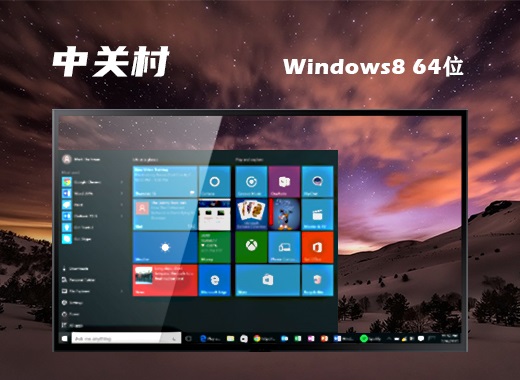

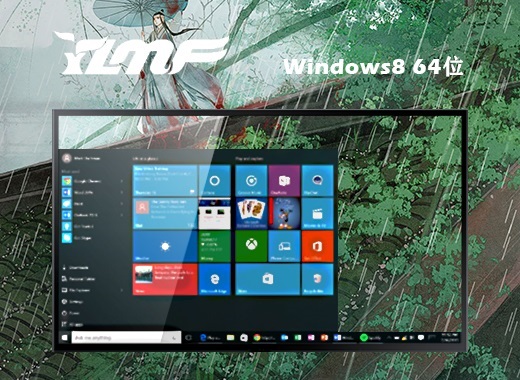
 赣公网安备 36112202000171号
赣公网安备 36112202000171号